Bạn hiện đang sử dụng Zalo nhưng chưa biết làm thế nào để thay đổi tên Zalo của mình hay của bạn bè một cách nhanh nhất? Đừng lo, bài viết dưới đây của kituchat.net sẽ hướng dẫn bạn cách đổi tên Zalo trên điện thoại vô cùng đơn giản và nhanh chóng. Chỉ với một vài thao tác là bạn có thể sở hữu ngay một cái tên mới trên Zalo của mình.
Xem thêm: kí tự đặc biệt zalo
Vì sao ứng dụng Zalo được đông đảo người dùng đón nhận?
Zalo là một ứng dụng được phát hành bởi tập đoàn VNG của Việt Nam và được ra đầu tiên vào năm 2012. Kể từ khi ra mắt, ứng dụng Zalo đã được đông đảo người dùng Việt Nam đón nhận nhờ vào những tính năng vô cùng tiện lợi sau:
- Kết bạn bốn phương với “Tìm quanh đây”
- Gửi tin nhắn bằng giọng nói (5 phút/ tin)
- Gửi video tin nhắn (15 giây)
- Tạo và tham gia các nhóm trò chuyện
- Bộ sưu tập emoji phong phú
- Có thể đăng nhập ở cả 2 thiết bị di động và máy tính
- Cho phép chia sẻ địa điểm của bạn
- Chơi game
Vì sao người dùng nên thay đổi tên trên Zalo?
Hiện nay việc liên lạc và kết nối qua internet đã tở thành một điều tất yếu. Ứng dụng Zalo giúp chúng ta liên lạc với khách hàng, đồng nghiệp, người thân và bạn bè. Vì vậy, một cái tên Zalo dễ nhận biết sẽ giúp mọi người có thể tìm kiếm tài khoản của bạn dễ dàng hơn, từ đó có thể liên lạc với bạn một cách nhanh nhất. Dưới đây là hướng dẫn chi tiết các cách đổi tên trên Zalo bạn có thể tham khảo
Cách đổi tên trên Zalo cá nhân đơn giản & nhanh chóng nhất
Đổi tên Zalo trên điện thoại (iphone, android)
Phần tên của Zalo có hai mục, một là tên hiển thị trên trang cá nhân, hai là username – dùng để đăng nhập vào tài khoản Zalo của bạn.
Đổi tên hiển thị trang cá nhân
Bạn hãy làm theo các bước sau đây để đổi tên hiển thị trang cá nhân của mình
Bước 1: Vào trang cá nhân của bạn
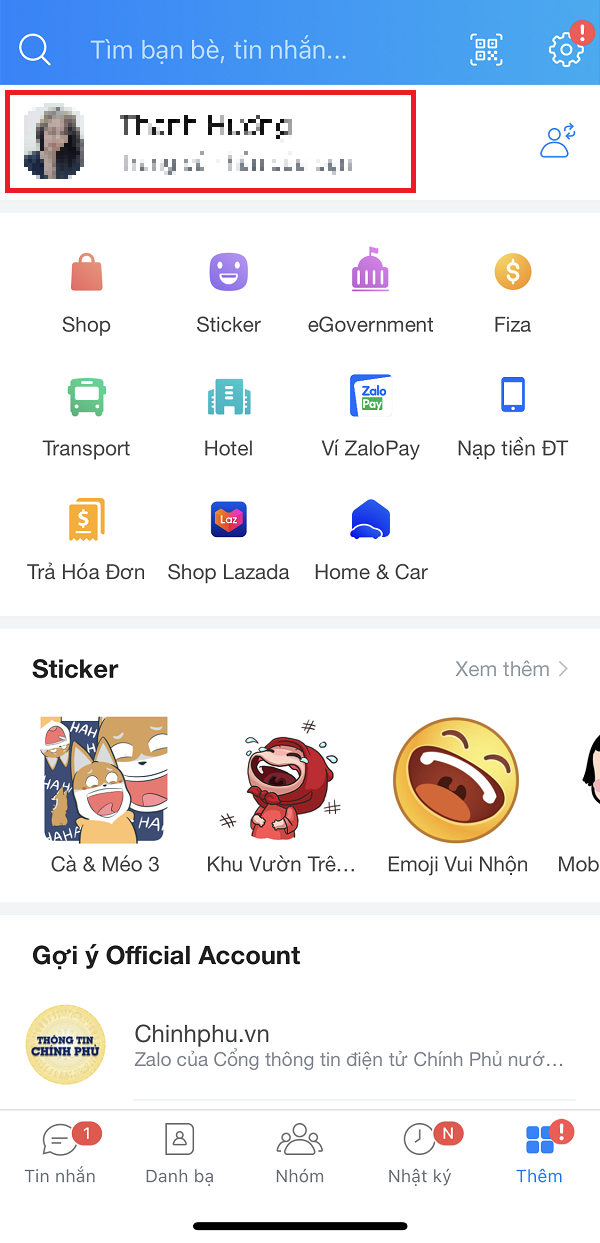
Bước 2: Ấn biểu tượng ba chấm ở góc phải bên trên
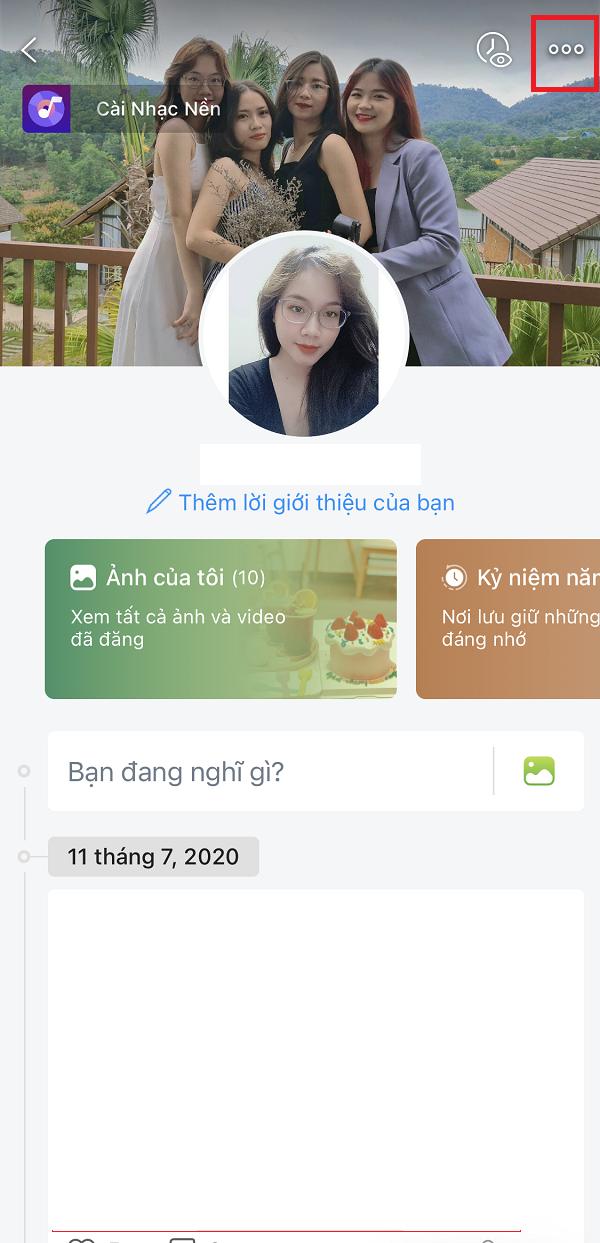
Bước 3: Vào phần thông tin
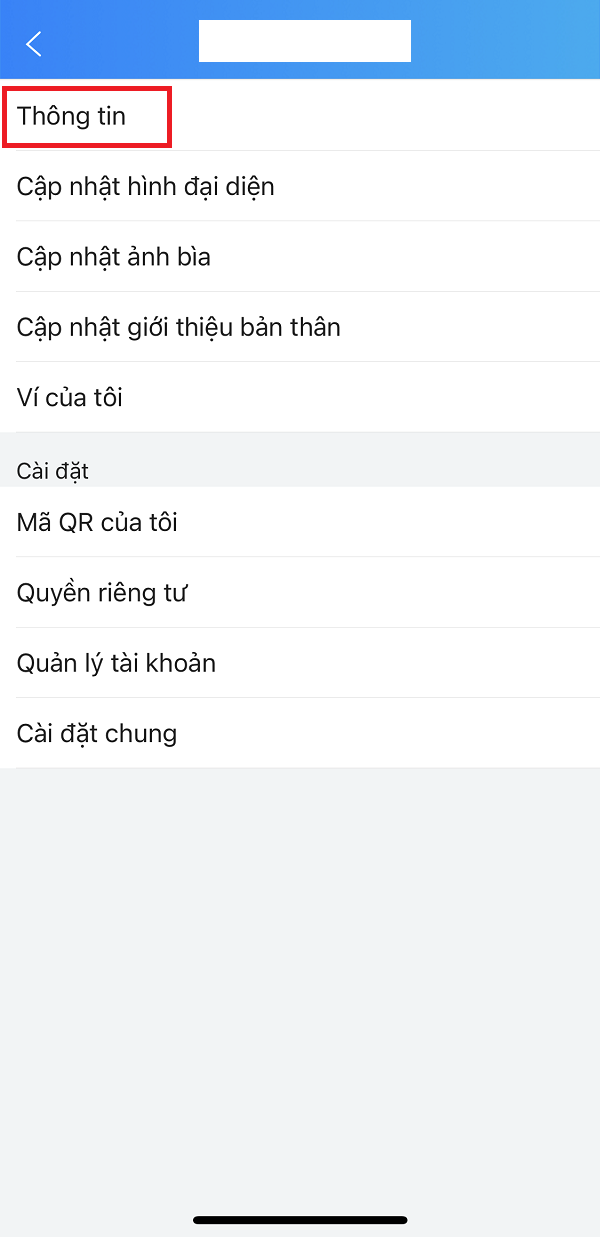
Bước 4: Ấn đổi thông tin
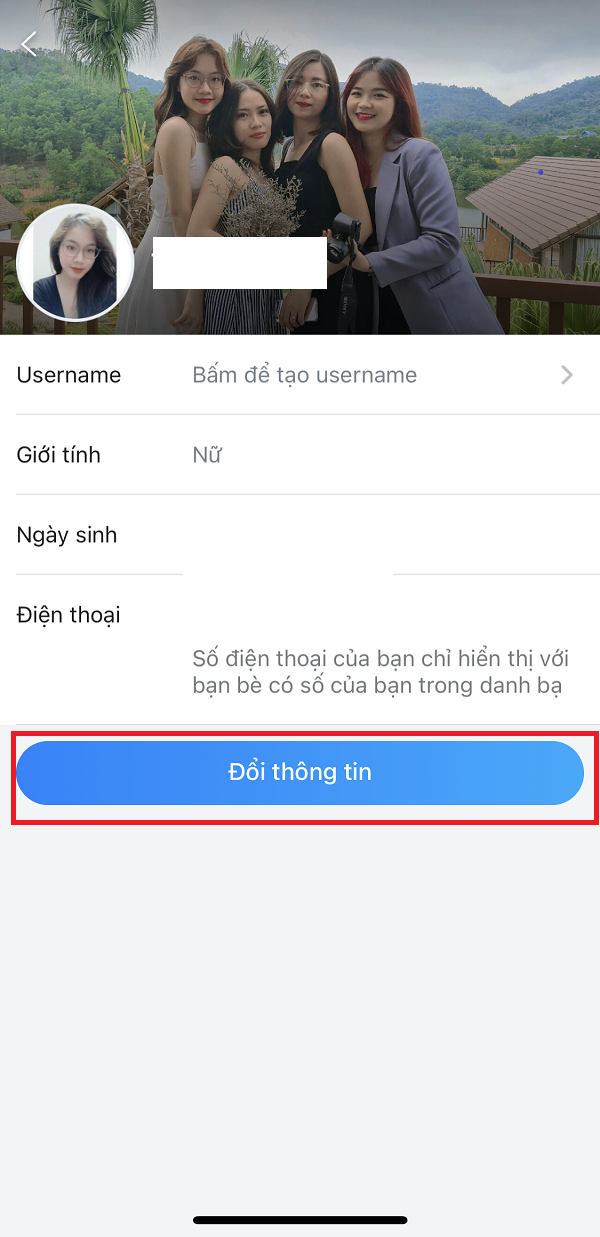
Bước 5: Chỉnh sửa tên ở mục trên cùng, sau đó ấn cập cập nhật
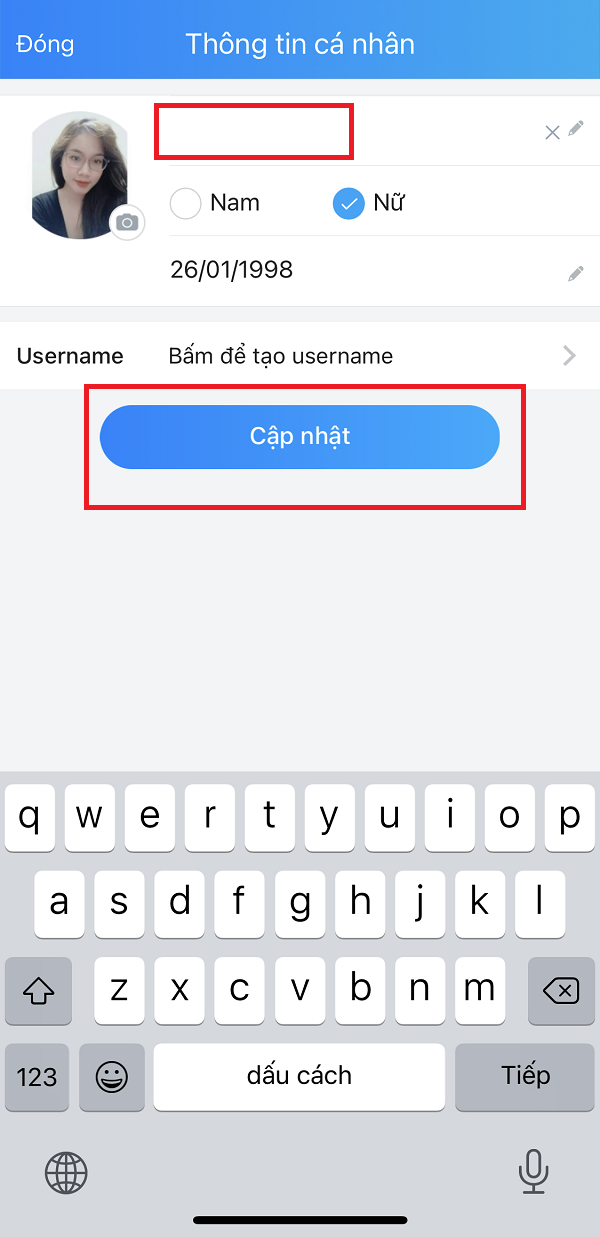
Cách đổi username Zalo
Bước 1: Tương tự như bước 5 ở phía trên, ấn vào mục username
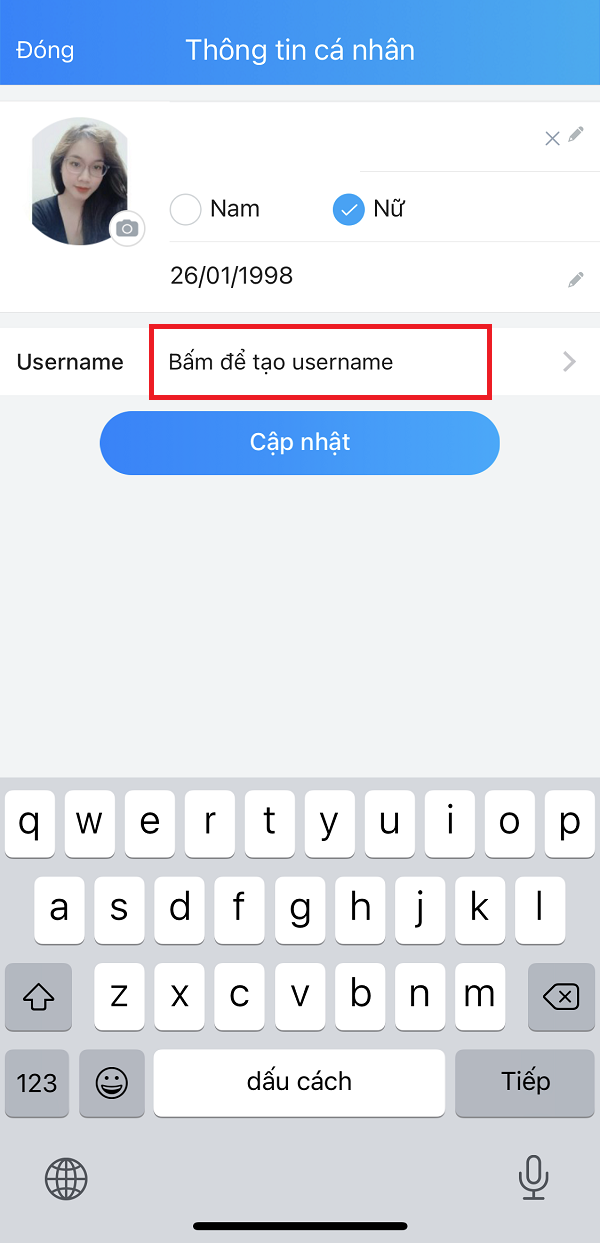
Bước 2: Chọn tiếp tục
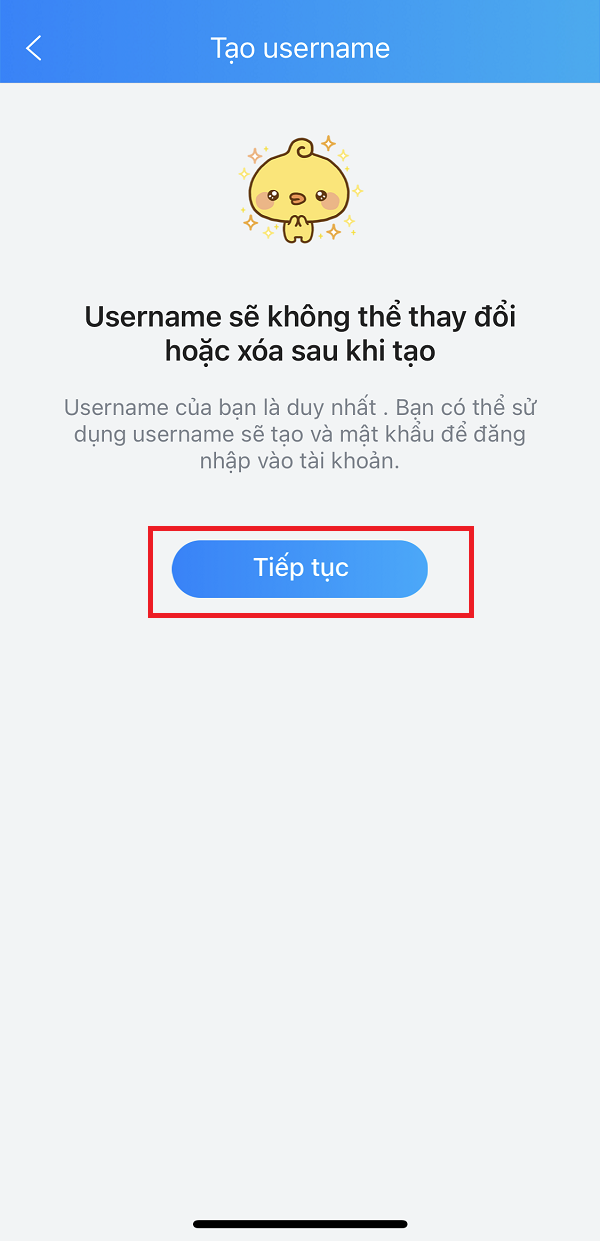
Bước 3: Nhập username (từ 6-20 kí tự). Khi zalo hiển thị “username hợp lệ”, chọn “tạo username”
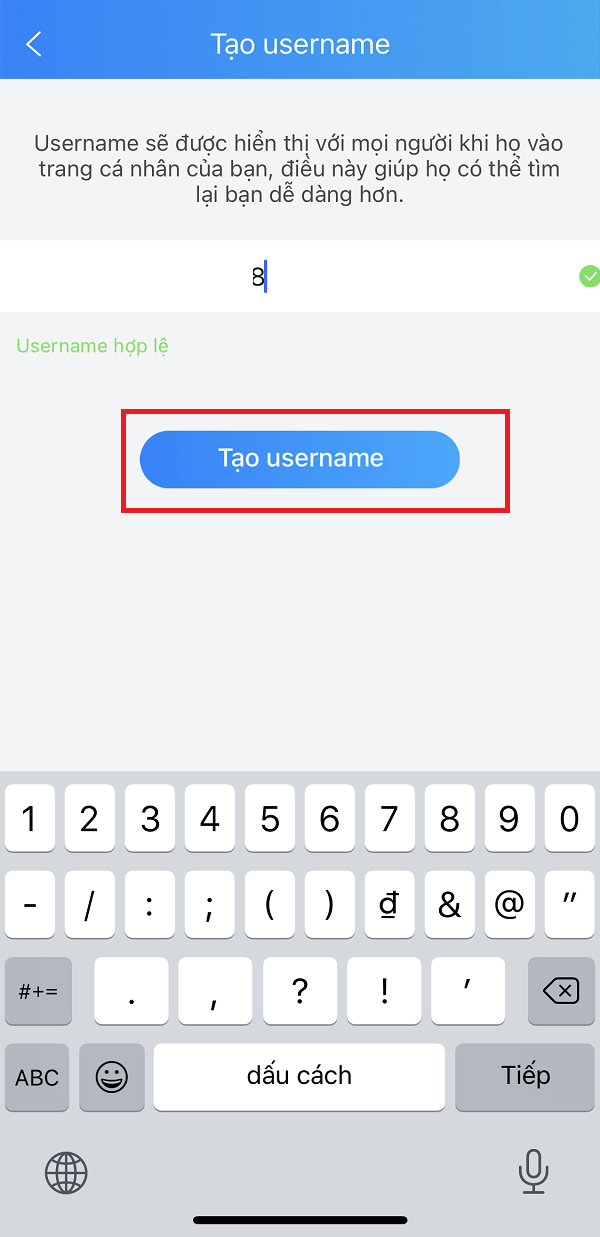
Đổi tên Zalo trên máy tính
Bước 1: Chọn biểu tượng cài đặt ở góc trái phía dưới màn hình. Chọn mục “Tài khoản”
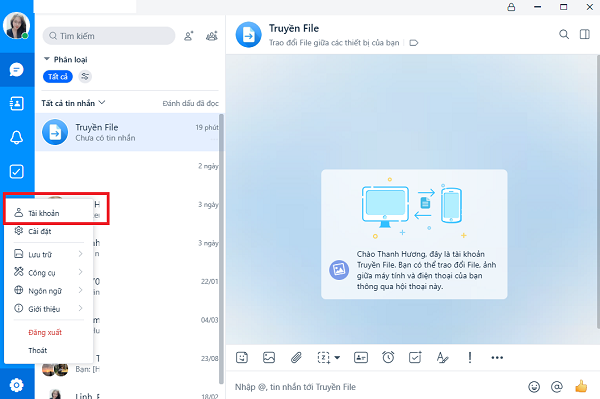
Bước 2: Chọn biểu tượng bút chì – “cập nhật tên hiển thị”, sau đó đổi tên và ấn “cập nhật”
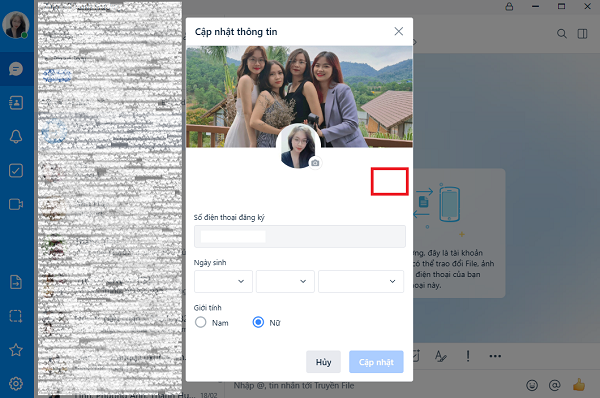
Vậy là bạn đã hoàn thành các bước đổi đổi tên Zalo trên máy tính.
Xem video hướng dẫn cách đổi tên Zalo trên máy tính sau đây:
Cách đổi tên Zalo của bạn bè trong danh bạ trên điện thoại.
Bạn muốn đổi tên Zalo của bạn bè trong danh bạ bằng những cái tên thật dễ nhớ, hoặc bằng những biệt danh quen thuộc? Hãy làm theo 3 bước đơn giản sau:
Bước 1: Vào mục danh bạ, ấn vào trang cá nhân của người bạn mà bạn muốn đổi tên
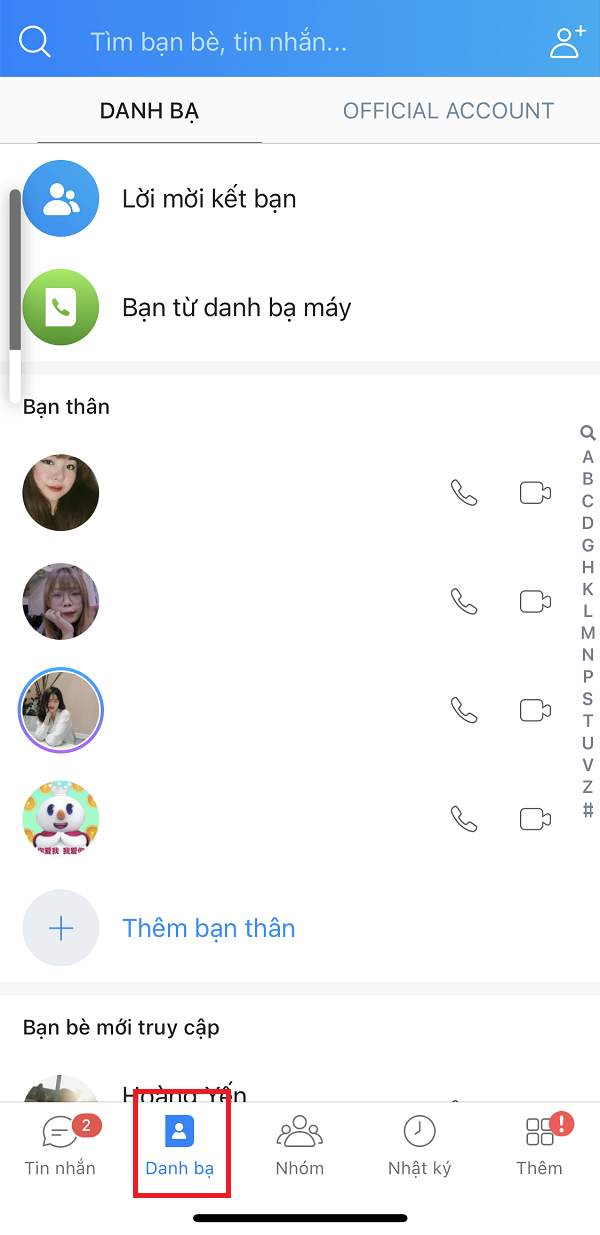
Bước 2: Vào mục đổi tên gợi nhớ
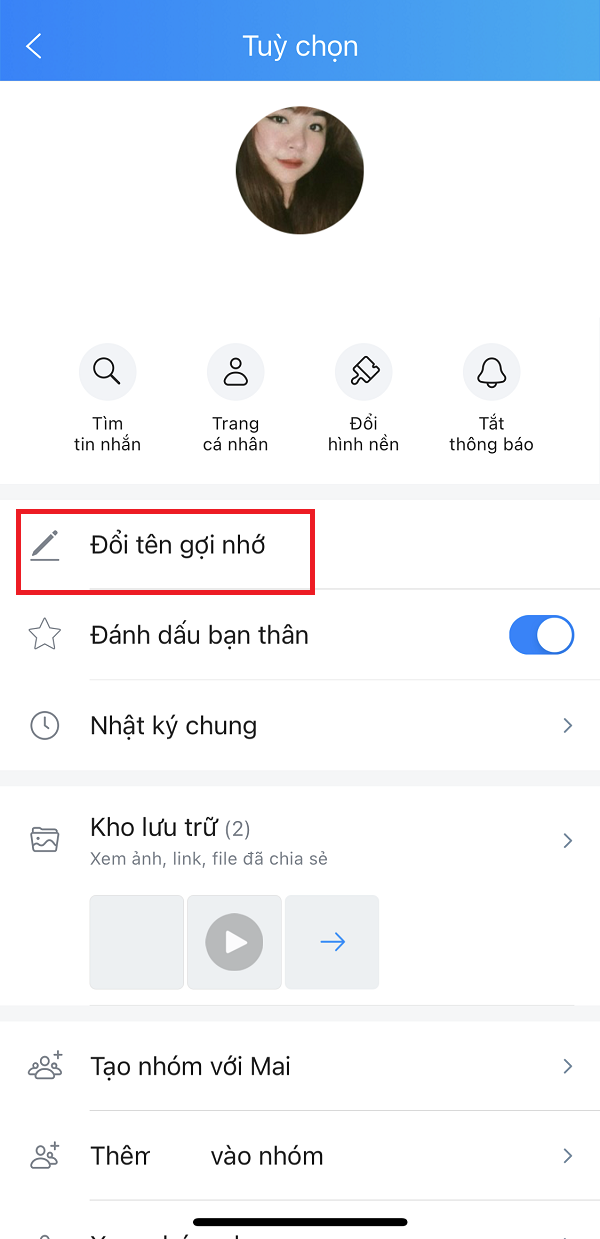
Bước 3: Đổi theo tên bạn muốn và ấn lưu
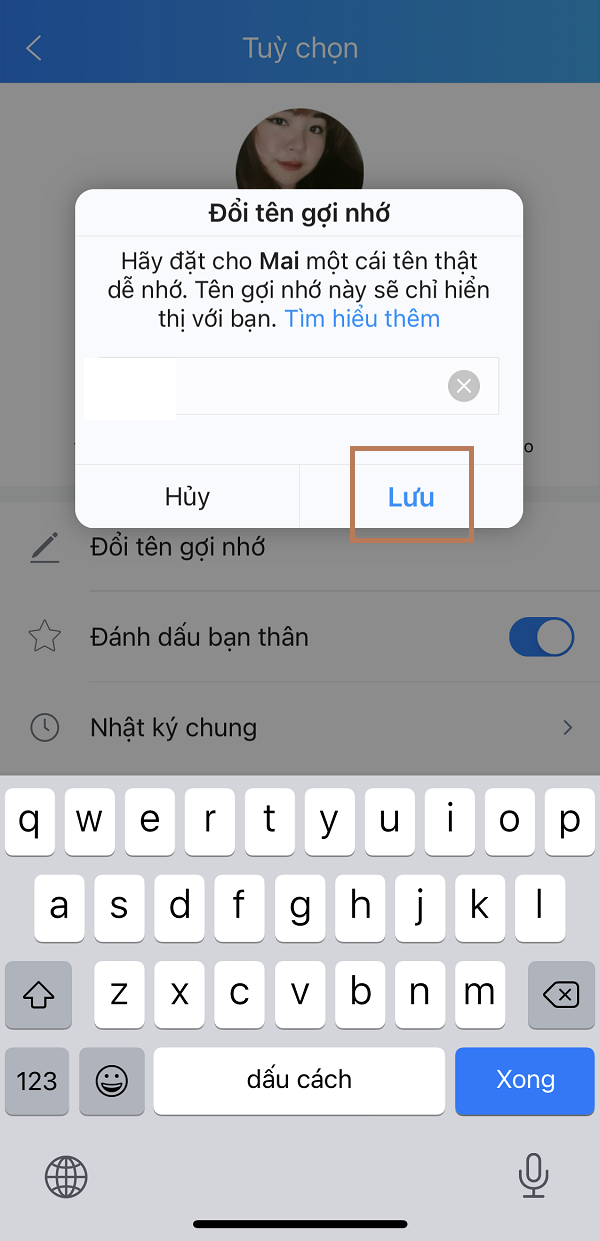
Cách đặt tên nhóm trên Zalo
Bạn muốn đổi tên các nhóm trò chuyện trong Zalo của mình, hãy làm theo hướng dẫn sau:
Bước 1: Ấn vào biểu tượng các nhóm trò chuyện
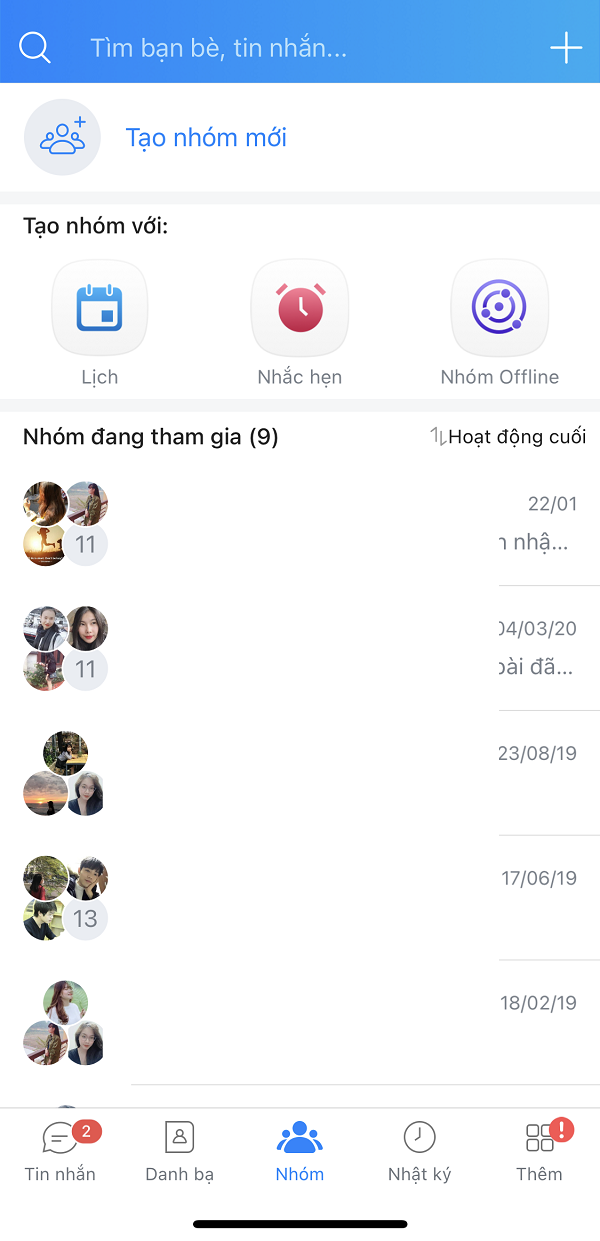
Bước 2: Vào nhóm mà bạn muốn đổi tên
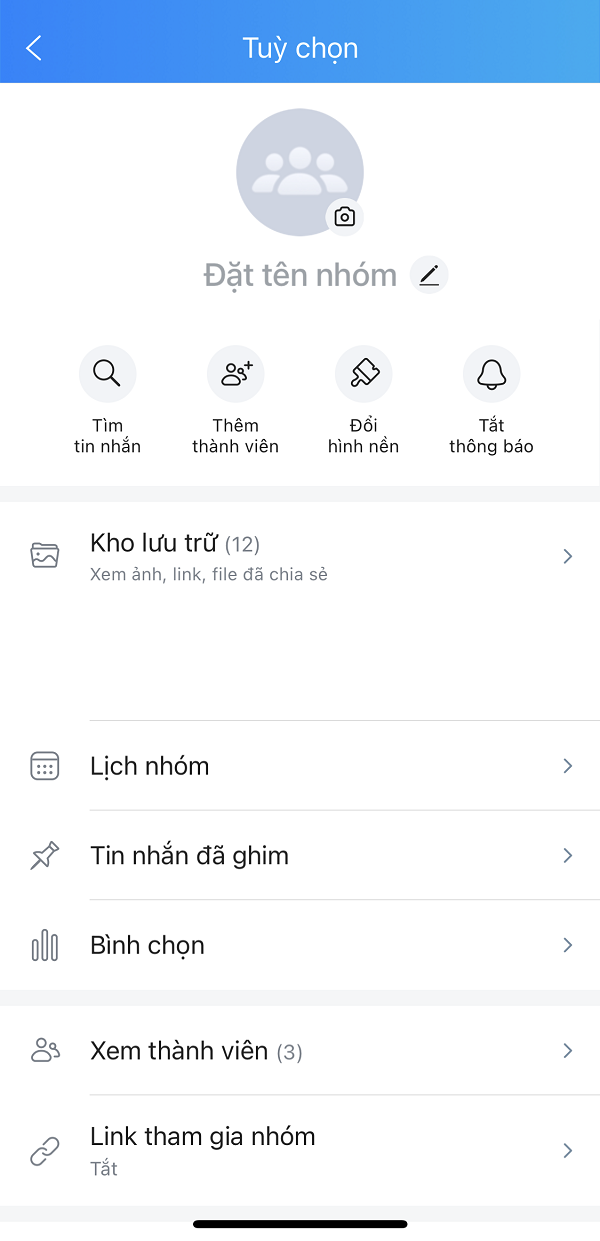
Bước 3: Chọn “đặt tên nhóm”, đặt tên theo ý muốn và ấn lưu
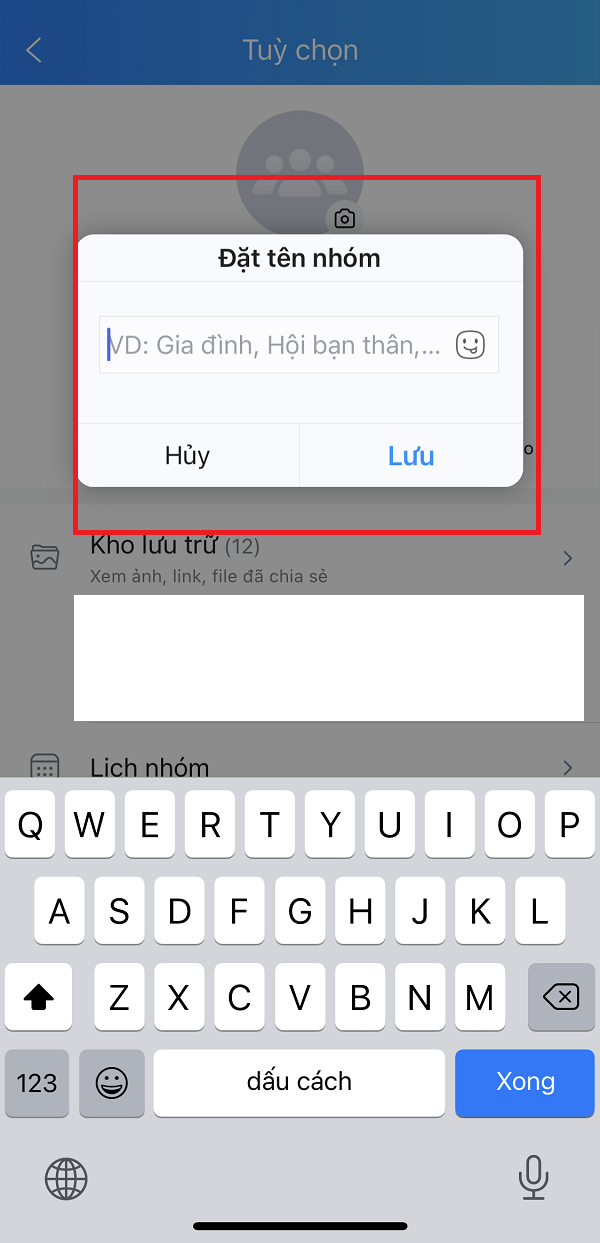
Vậy là Kí tự đặc biệt chất đã gợi ý cho bạn các cách đổi tên trên Zalo rất đơn giản và nhanh chóng. Hi vọng rằng bài viết này sẽ giúp ích cho bạn và người thân. Hãy chia sẻ bài viết này tới bạn bè của mình để họ cùng nắm được các mẹo sử dụng hay ho trên ứng dụng Zalo nhé.
Chúc các bạn thành công !